Tin Tức
Cách cài mật khẩu cho máy tính chi tiết đơn giản
Vì sao người dùng nên cài mật khẩu cho máy tính ?

Đặt mật khẩu cho máy tính là một trong những giải pháp hữu ích được nhiều người dùng quan tâm trong quá trình sử dụng PC – Laptop.
Cài mật khẩu cho máy tính, laptop là giải pháp được sử dụng nhằm phân biệt người dùng khi truy cập vào PC, laptop giúp hạn chế và ngăn người dùng khác truy cập vào dữ liệu, thông quan trọng hoặc riêng tư.
Nên đặt mật khẩu cho máy tính không ?
Hướng dẫn chi tiết cách cài mật khẩu cho PC, laptop
Đặt mật khẩu máy tính hệ điều hành Win 7 như thế nào ?
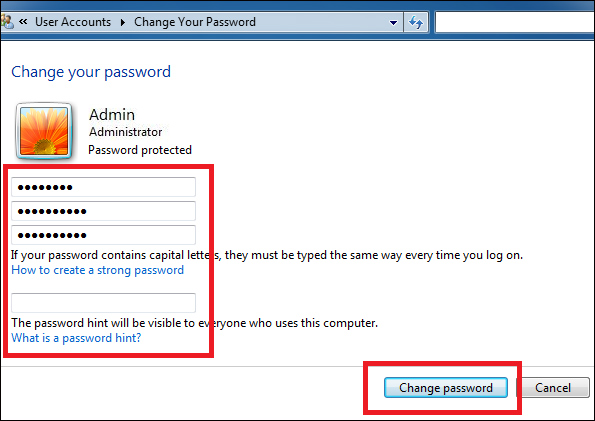
Bước 1: Truy cập vào mục “Menu Start” và mục “Control Panel“. Sau đó, click chuột máy tính chọn tiếp vào “User Account and Family Safety“.
Bước 2: Chọn tiếp vào phần “Change your Windows password” và “Change your password“.
Bước 3: Điền thông tin cần thiết vào ô trống để hoàn tất quá trình cài mật khẩu.
- Current password: Mật khẩu hiện tại, nếu không có hãy bỏ trống.
- New password: Điền mật khẩu cho máy tính bạn muốn thiết lập.
- Confirm new password: Xác nhận lại mật khẩu mới.
Bước 4: Sau đó chọn “Change password” để hoàn tất việc cài đặt mật khẩu PC win7.
Cách cài đặt mật khẩu cho máy tính cho Win 10
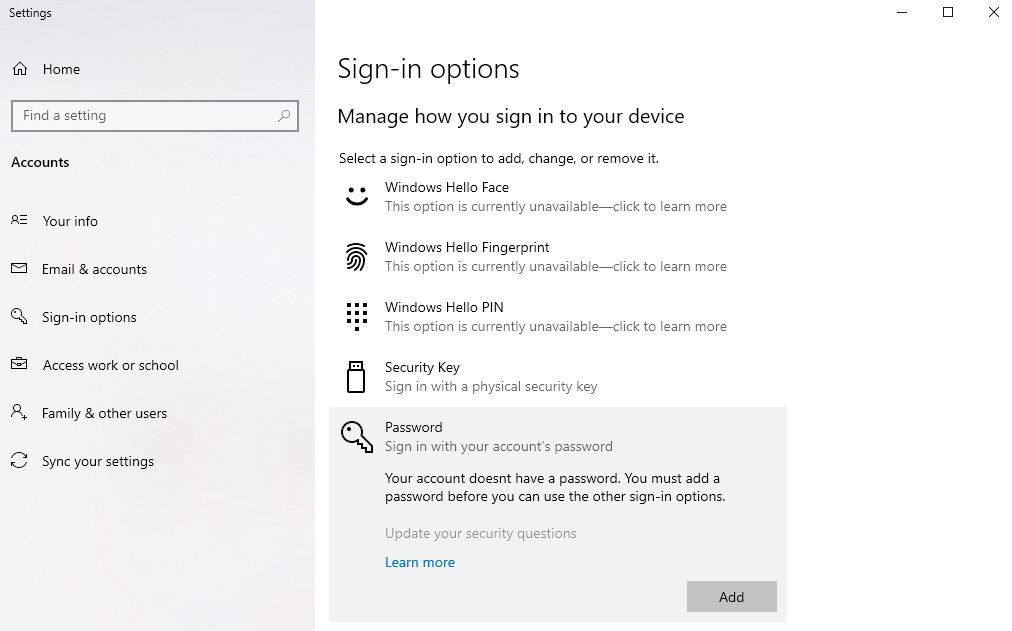
- Bước 1: Vào biểu tượng “Windows” phía dưới góc phải màn hình.
- Bước 2: Click vào cài đặt “Sign-in options“. Sau đó, nhấp chuột vào “Account” và chọn “Sign-in options“.
- Bước 3: Chọn vàp “Password” tiếp đến “Add” và nhập mật khẩu mới.
- Bước 5: Người dùng nhập mật khẩu mới vào mục “New password“.
- Bước 6: Cuối cùng để hoàn thành cài đặt mật khẩu, bạn nhập lại mật khẩu mới vào mục “Confirm password” để xác nhận.
Mẹo vặt: Để rút ngắn thời gian đặt mật khẩu cho máy tính, bạn có thể dùng thanh search được hỗ trợ và gõ bàn phím cụm từ “Sign-in options” để cài mật khẩu nhanh hơn.
Cài mật khẩu máy tính hệ điều hành Mac OS
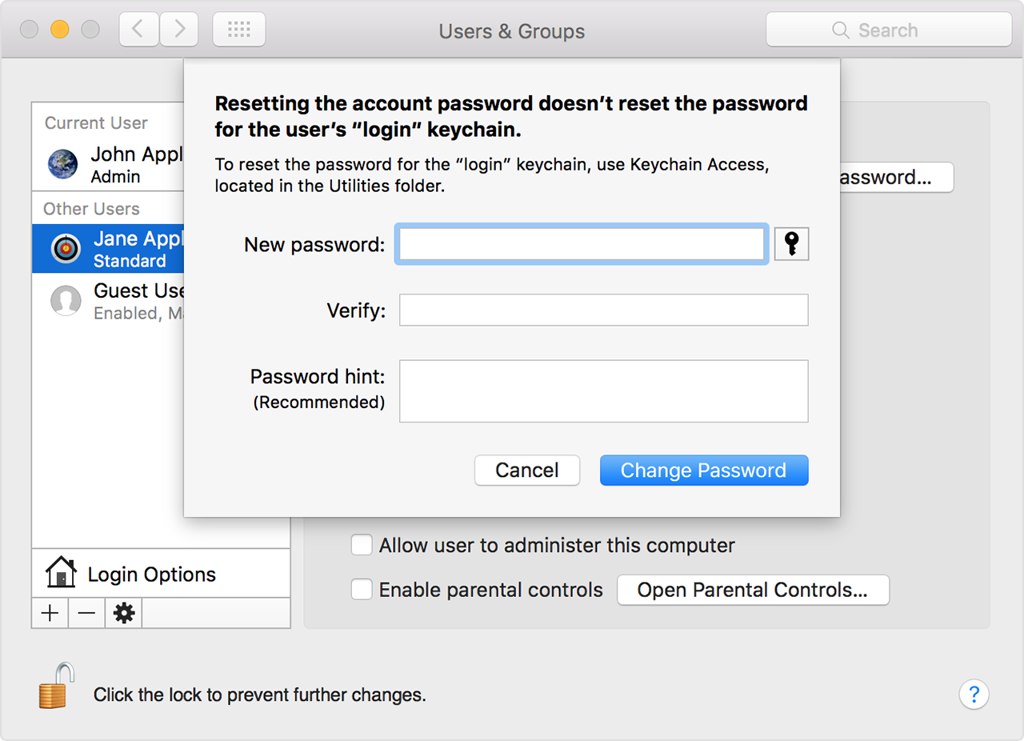
- Bước 1: Vào “System Preferences“, sau đó vào đầu mục “Users & Groups“.
- Bước 2: Trong danh mục “Users & Groups” các bạn chọn tiếp đến “Change Password“.
- Bước 3: Chọn vào “Change Password” điền mật khẩu ở mục “New Password” và “Verify” để xác nhận lại thông tin.
- Bước 5: Để hoàn tất công đoạn cài mật khẩu các bạn nhấn vào “Change Password“.
Lưu ý: Trong phần “Old Password” nếu không có mật khẩu cũ thì chỉ cần nhấn phím Space là được. Đối với người dùng Mac OS, cách này có thể áp dụng lên các dòng MacBook, iMac, Mac Mini.
Cần lưu ý gì khi cài mật khẩu cho máy tính
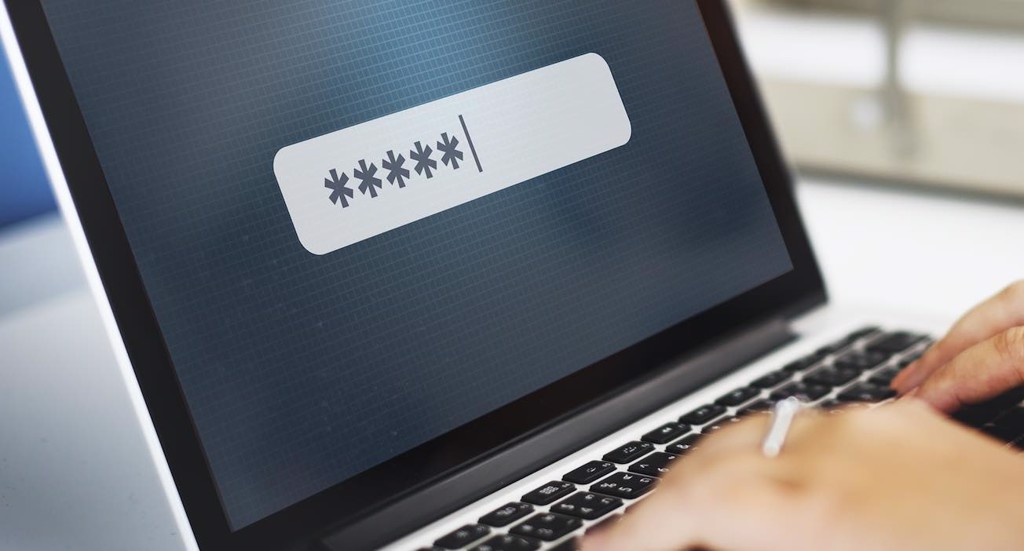
Khi cài mật khẩu cho PC, laptop để tăng độ an toàn hơn bạn có thể tham khảo cho mình một số gợi ý từ GamerGear như:
- Thay đổi mật khẩu theo định kỳ từ 3 đến 6 tháng 1 lần.
- Mật khẩu chỉ nên từ 6 đến 8 ký tự.
- Sử dụng mật khẩu có cả số, chữ và các ký tự đặc biệt. Ví dụ: @ABC123,..
- Hạn chế tạo mật khẩu chỉ có số điện thoại.
